初心者のためのMicrosoftPowerPointチュートリアル
初心者向けのこのMicrosoftPowerPointチュートリアルは、開始方法と作成方法を学ぶのに役立ちます。この投稿では、プレゼンテーションを魅力的で見栄えのするものにするための詳細とヒントを段階的に説明します。ここでは、新しいスライド、ヘッダー、フッターの追加、テーマの選択、トランジションやアニメーションの使用方法など、PowerPointのすべての基本について説明します。それでは始めましょう。
初心者向けのPowerPointチュートリアル
PowerPointはMicrosoftOfficeスイートのコンポーネントであり、効果的なプレゼンテーションやコンピューターのスライドショーを作成するのに役立ちます。
PowerPointの起動方法
PowerPointを起動するには、開始をクリックします ボタンをクリックして下にスクロールするか、PowerPointを検索します。 結果をクリックして開きます。次に、空白のプレゼンテーションをさらに選択します 。新しい空白のPowerPointプレゼンテーションが開きます。
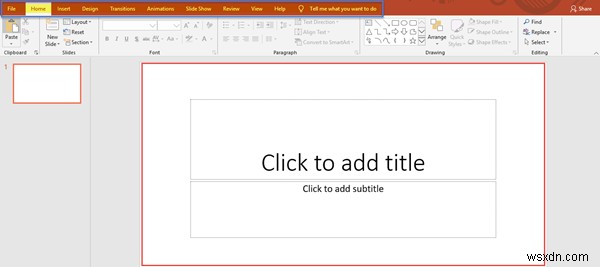
上のリボンには、次のようなさまざまなタブが表示されます。
- ファイル
- ホーム
- 挿入
- デザイン
- トランジション
- アニメーション
- スライドショー
- レビュー
- 表示
- ヘルプ
それらについて詳しく学びましょう。
PowerPointの使用方法
次のタブが表示されます:
1]ホーム
[ホーム]タブには、クリップボード、スライド、フォント、段落、描画、編集などのさまざまなグループがあります。クリップボードグループのペインターの切り取り、コピー、貼り付け、およびフォーマット機能を使用できます。

[スライド]グループでは、選択したレイアウトでプレゼンテーションに新しいスライドを追加できます。スライドプレースホルダーの位置、サイズ、フォーマットをデフォルト設定にリセットできます。
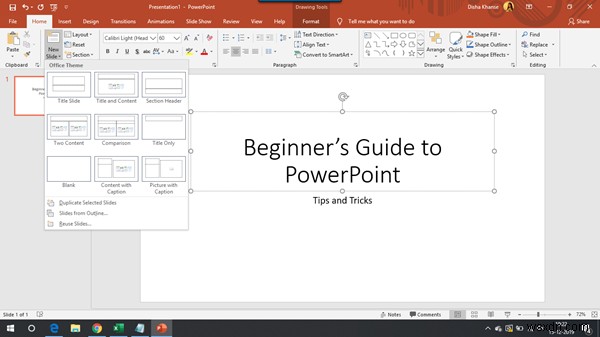
新しいフォントを選択して、テキストのフォントサイズを変更できます。フォントグループには、テキストを太字にしたり、テキストを斜体にしたり、テキストに下線を引いたり、大文字と小文字を変更したり、文字の間隔を調整したりするためのオプションがあります。フォントの色を変更したり、テキストを明るい色で強調表示したりすることもできます。
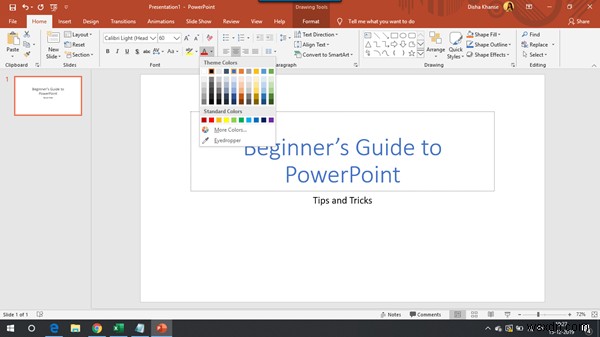
段落グループでは、箇条書き、番号付きリストの作成、インデントの増減、テキスト行間のスペースの調整を行うことができます。テキストを左、右、中央に揃えたり、余白の間に均等に配置したりできます。列を追加または削除したり、列の幅と間隔を選択したりできます。
[テキストの方向]の下に、テキストの方向を垂直、積み重ね、または目的の方向に回転するように変更するオプションがあります。
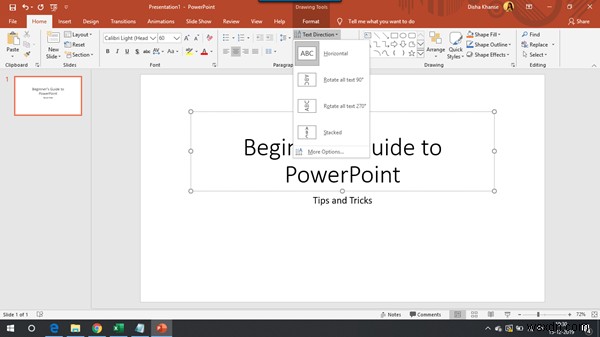
Convert to SmartArt Graphicは、プロセス、サイクル、関係、階層などの形式で情報を整理および提示するのに役立ちます。
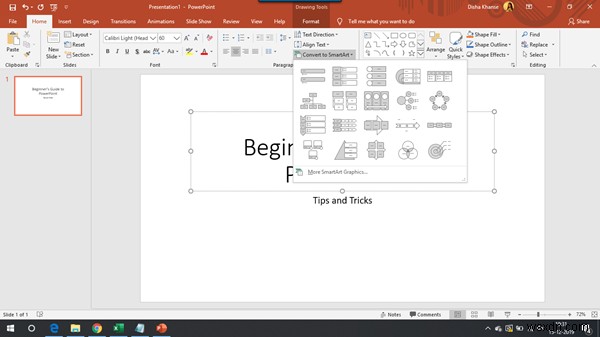
[描画]グループから、正方形、円、矢印、フローチャート、アクションボタンなど、さまざまな図形を挿入できます。図形にさまざまな視覚スタイルを追加して、外観を変更できます。
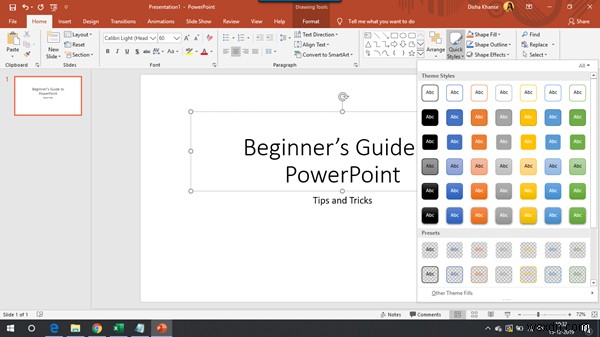
図形の塗りつぶしと図形のアウトラインを試して、選択した図形を単色、グラデーション、テクスチャ、パターン、さまざまな線のスタイルと幅のアウトラインで塗りつぶします。

選択したシェイプに、グロー、シャドウ、反射などのさまざまなシェイプエフェクトを追加できます。
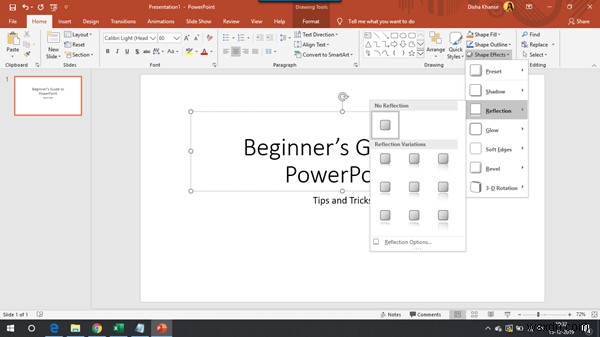
[編集]グループで、必要なテキストを見つけて、別のテキストに置き換えることができます。
2]挿入
[挿入]タブは、スライド、表、画像、イラスト、アドイン、リンク、コメント、テキスト、記号、メディアに関連するさまざまなグループに分かれています。

プレゼンテーションに新しいスライドを追加できます。好みに応じて多数の行と列のテーブルを追加して、情報を適切に表示することもできます。
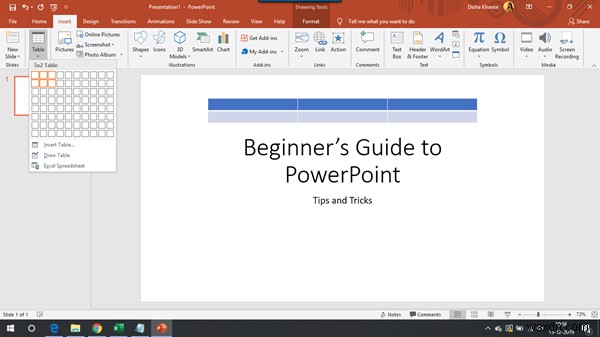
[画像とイラスト]グループから、オンラインだけでなくコンピューターからも写真を追加したり、図形、アイコン、3Dモデルなどを追加したりできます。
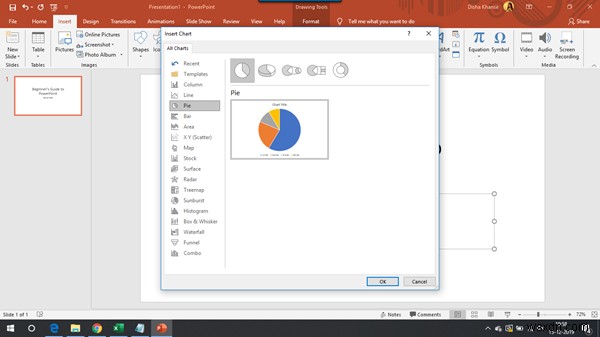
SmartArtグラフィックとチャートを挿入することもできます。
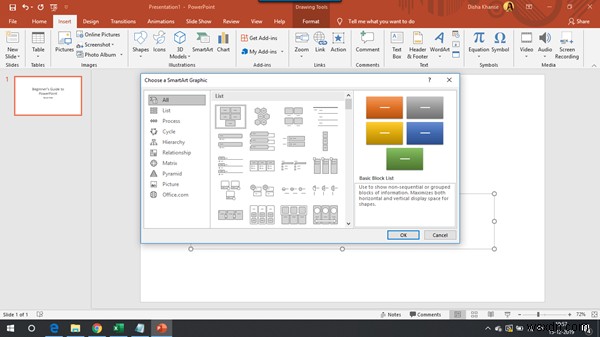
あなたが知る必要があるもう一つの重要なグループはテキストです。スライドの任意の場所にテキストボックスを描画して、目的のテキストを追加できます。ヘッダーとフッターは、すべてのスライドの下部に表示されるスライド番号と一緒に追加することもできます。 WordArtを挿入して、テキストを強化し、魅力的に見せるために、テキストに芸術的なセンスを追加します。与えられたオプションから適切なものを選択してください。
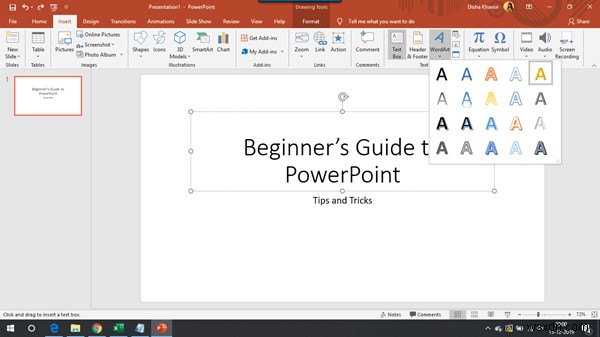
3]デザイン
[デザイン]タブは、テーマ、バリアント、およびカスタマイズグループで構成されています。

PowerPointには、プレゼンテーションに適切な外観と感触を与えるために選択できる多数のテーマがあります。各テーマには独自の色、フォント、効果のセットがあり、プレゼンテーションに独自の個性を生み出します。
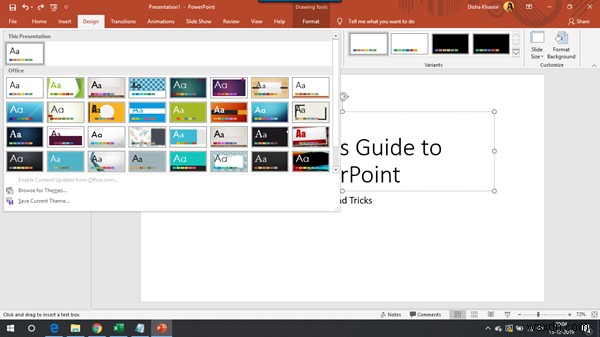
Variantsグループには、現在のデザインの外観をカスタマイズするためのオプションがあります。
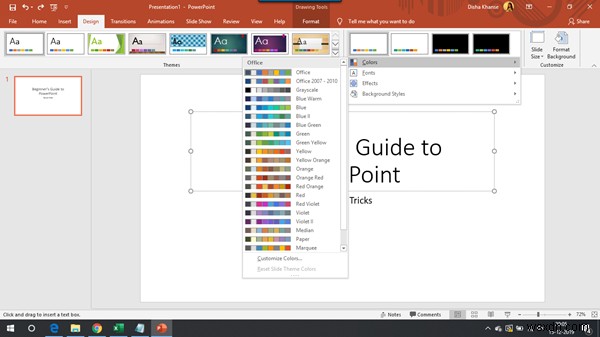
[カスタマイズ]グループでは、必要に応じてスライドのサイズを変更できます。利用可能なオプションを確認してください。
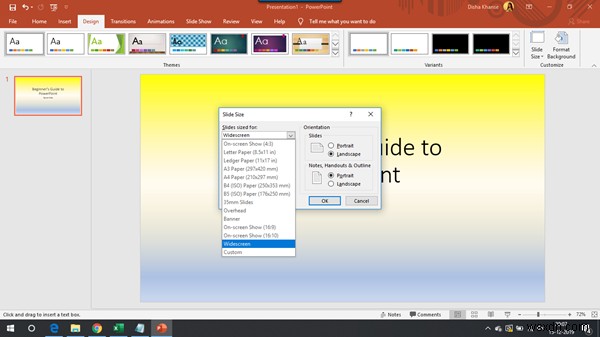
背景を塗りつぶし、テクスチャ塗りつぶし、グラデーション塗りつぶしでフォーマットしたり、背景グラフィックを非表示にしたりできます。
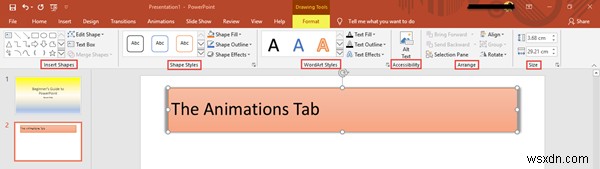
4]トランジション
[トランジション]タブには、プレビュー、スライドへのトランジション、タイミングに関連するコマンドがあります。

フェード、アンカバー、フラッシュなど、トランジションにはたくさんのオプションがあります。スライドごとにサウンドと長さも設定できます。
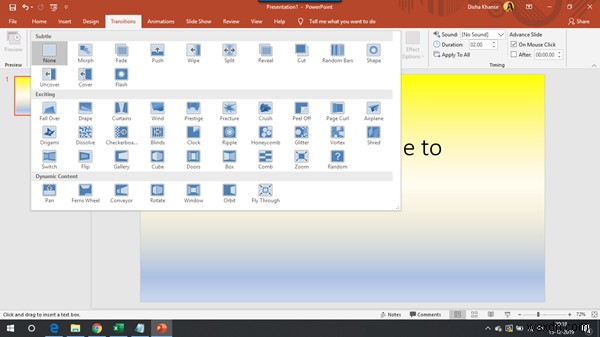
5]アニメーション
[アニメーション]タブには、プレビュー、アニメーション、高度なアニメーション、およびタイミングに関連するグループがあります。

選択したオブジェクトにアニメーションを追加したり、同じ期間を設定したりできます。
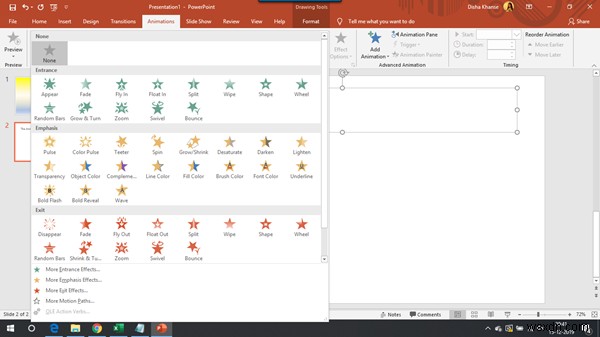
6]スライドショー
ここでは、スライドショーを最初から、または現在のスライドから開始するためのオプションがあります。スライドショーの詳細オプションもあります。スライドを非表示にして、プレゼンテーションの再生中にスライドが表示されないようにすることができます。スライドショーを録画するオプションもあります。

6]レビュー
[レビュー]タブで、校正は文法上の誤りやタイプミスをチェックするのに役立ちます。インサイトは、さまざまなオンラインソースからの定義、画像、およびその他の結果を確認することで、選択したテキストについて詳しく知るのに役立ちます。

8]表示
[表示]タブは、プレゼンテーションビュー、マスタービュー、表示、ズーム、カラー/グレースケール、ウィンドウ、およびマクロに関連するさまざまなグループで構成されています。

選択したビューに応じて、そのフォームでプレゼンテーションを表示できます。プレゼンテーションビューのさまざまな形式には、通常ビュー、アウトラインビュー、スライドソーター、メモページ、および閲覧ビューが含まれます。
9]ヘルプ
マイクロソフトのサポートエージェントからサポートを受けたり、フィードバックを提供したりできます。

10]ファイル
[ファイル]タブには、保存、名前を付けて保存、印刷、共有、エクスポート、その他のPowerPointオプションなどの機能が含まれています。
このチュートリアルでは、初心者レベルで必要なものであるMicrosoft PowerPointのすべての基本的なコマンド、ヒント、および機能について説明しました。
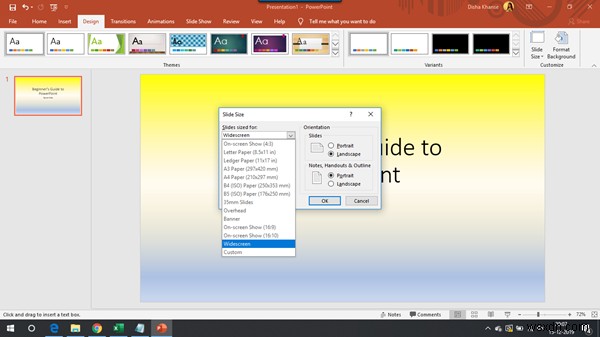
-
Microsoft PowerPoint でタイムラインを作成する方法
Microsoft PowerPoint が提供するさまざまな機能の 1 つは、グラフィック、グラフ、クリップ アート、およびスライドショー効果を使用して、ユーザーが情報を提示できるようにすることです。そのような機能の 1 つは、タイムライン の作成です。 .タイムラインを使用すると、プレゼンターはツールを使用して、プロジェクトの開発の進行状況を示す標準のタイムラインでプレゼンテーションを作成できます。 タイムラインを使用すると、作業中のチームが特定のプロジェクトまたはタスクを期間中にどのように進めているかを示す編集可能なスライドを表示できます。タイムライン ツールを使用することで、これらの
-
Microsoft PowerPoint を無料で入手する方法
ほとんどの人は、コンピューターでデジタル プレゼンテーションを作成することを考えるとき、すぐに PowerPoint を思い浮かべます。 Microsoft のソフトウェアは時の試練に耐え、最初に導入されてから 30 年以上にわたって多くの人々の頼りになる存在であり続けています。 その間に PowerPoint は多くの変化を遂げましたが、その主な目的は変わらず、人々が素晴らしいスライドショー プレゼンテーションを作成できるようにすることです。 何年もの間、Excel にアクセスする唯一の方法は、Office を完全に支払うことでした。しかし、Office 365 (現在の Micros
